La fonction Sous-projets est une fonctionnalité puissante de Bubble Plan pour gérer efficacement vos projets à différentes échelles. Que vous soyez chef de projet en quête d’une vision consolidée ou membre d’une équipe opérationnelle travaillant sur des tâches spécifiques, cette fonction s’adapte à vos besoins.
Dans cet article, nous allons explorer en détail cette fonctionnalité : ce qu’elle est, comment l’utiliser concrètement dans Bubble Plan, et quels sont les cas d’usage qui vous permettront d’en tirer le meilleur parti au quotidien.
Les sous-projets, c’est quoi ?
Le principe est simple, vous pouvez ajouter un projet existant à un autre projet. Concrètement, au lieu de créer de nouvelles lignes dans votre planning, vous sélectionnez un projet déjà créé pour l’afficher directement dans votre planning actuel, avec tous ses éléments.
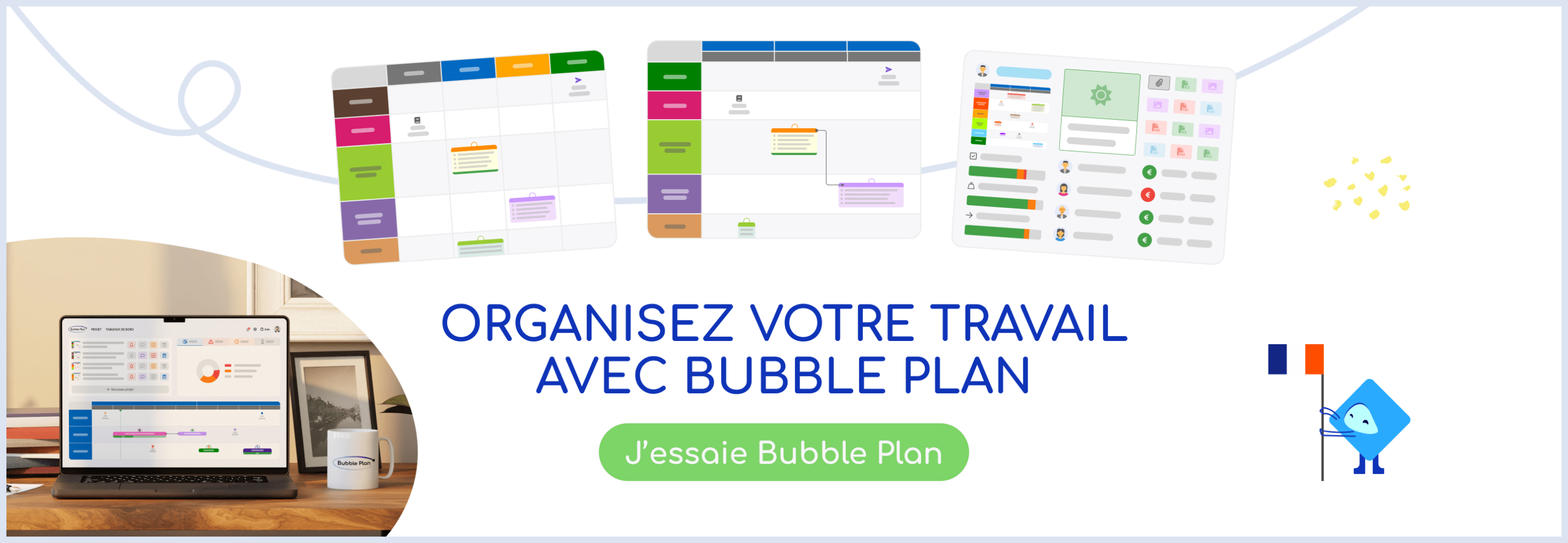
C’est idéal pour rassembler plusieurs projets dans une même vue, sans avoir à tout recréer manuellement.
Comment créer et gérer des sous-projets dans Bubble Plan ?
L’ajout d’un sous-projet se fait directement depuis votre planning. En bas des lignes, sur la partie gauche, vous trouverez un bouton « Inclure sous-projet« . Cliquez dessus pour commencer.
Une fenêtre s’ouvre alors avec un premier champ de recherche. Vous y verrez la liste de vos projets disponibles. Parcourez cette liste ou tapez directement le titre du projet que vous cherchez pour aller plus vite.
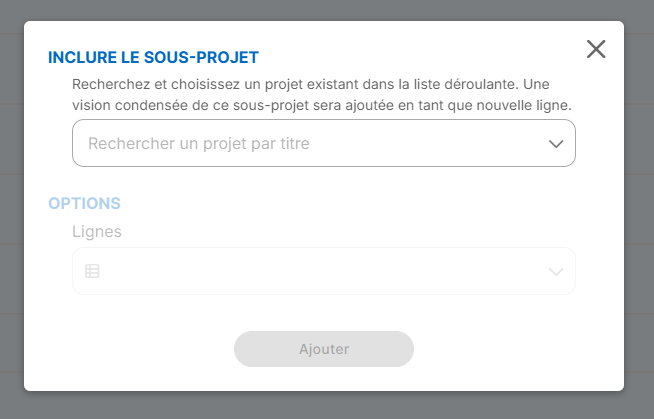
Une fois votre projet sélectionné, un deuxième champ apparaît. C’est là que vous choisissez les lignes à importer : vous pouvez décider d’afficher toutes les lignes du projet ou n’en sélectionner que certaines. Et pas de panique si vous changez d’avis après : il sera toujours possible d’ajouter d’autres lignes par la suite.
Il ne vous reste plus qu’à cliquer sur le bouton « Ajouter« . Votre sous-projet se place alors juste en dessous de votre projet de base. Vous le reconnaîtrez facilement grâce à son fond légèrement teinté de bleu et à la ligne qui délimite clairement les deux projets.
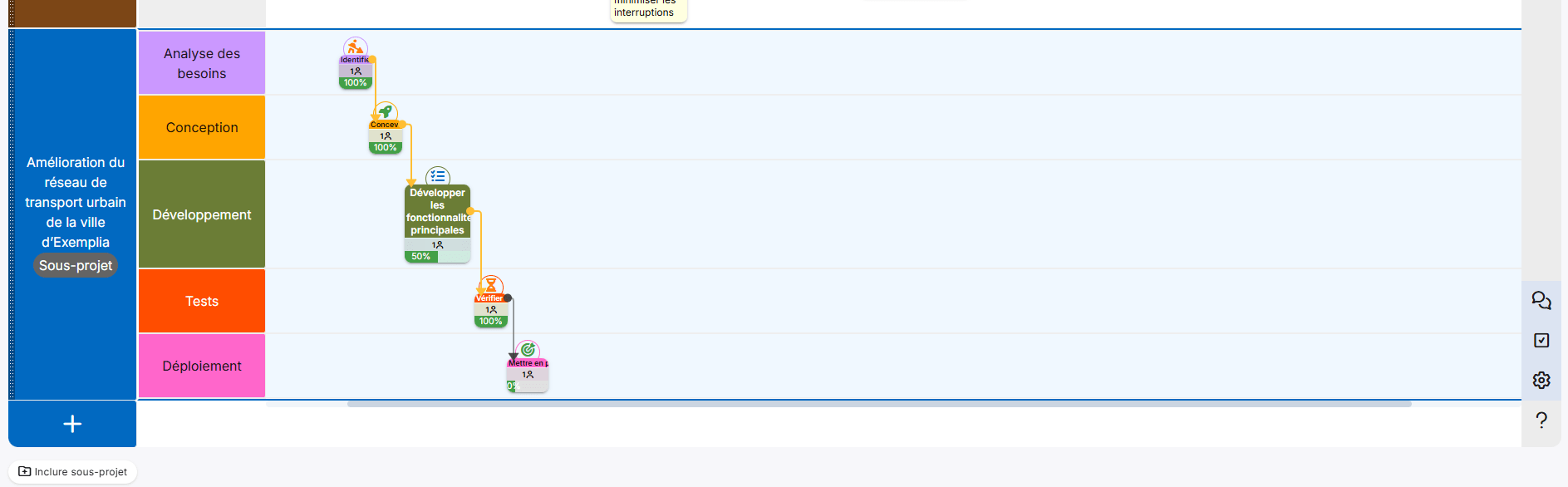
Les particularités de cette fonctionnalité
Lorsque vous ajoutez un sous-projet dans votre planning, quelques éléments visuels et fonctionnels le distinguent de votre projet principal.
Visuellement, le sous-projet se démarque facilement : un liseret de couleur sépare clairement le projet principal du sous-projet, et ce dernier possède un fond légèrement teinté de bleu. Vous remarquerez également qu’une colonne supplémentaire apparaît à gauche, affichant les lignes importées du sous-projet.
Du côté du contenu, les informations sont présentées de manière synthétique pour ne pas surcharger votre planning. Par exemple, au lieu d’afficher une liste détaillée de 10 actions, vous verrez simplement « 10 » accompagné d’une icône. Cette simplification vous permet de garder une vue d’ensemble claire tout en ayant accès aux informations essentielles.
À noter : vous ne pouvez pas ajouter de bulles ou de jalons directement dans le sous-projet par glisser-déposer (drag & drop). En revanche, vous pouvez modifier l’existant (par exemple, changer le titre de votre bulle) ou dupliquer un élément pour en créer un nouveau.
Quels sont les usages les plus communs ?
Le mode sous-projets s’adapte à de nombreuses situations. Voici les deux usages qui se démarquent le plus.
Une vue consolidée de plusieurs projets
Le premier usage consiste à regrouper plusieurs sous-projets dans un seul planning pour avoir une vision d’ensemble. C’est particulièrement utile pour les managers ou les chefs de projet qui pilotent plusieurs initiatives en parallèle.
Vous pouvez ajouter autant de sous-projets que vous le souhaitez, il n’y a aucune limite. Cela vous permet de visualiser sur un même écran l’avancement de tous vos projets sans avoir à naviguer d’un planning à l’autre.
Un projet de base commun avec des déclinaisons spécifiques
Le second usage est idéal pour les équipes qui travaillent sur des thématiques différentes mais qui partagent des éléments communs.
Prenons l’exemple d’une équipe de communication où chaque membre gère un réseau social différent : Instagram, LinkedIn et Facebook. Chacun possède son propre projet dédié à son réseau, mais tous ont besoin de visualiser les temps forts de communication communs à l’ensemble de l’équipe.
Dans ce cas, chaque membre crée son projet spécifique et y ajoute le sous-projet « Temps forts » comme référence commune. Résultat : un double affichage qui combine le travail individuel et la vision collective, sans dupliquer les informations.
Les sous-projets dans le mode Kanban
Vous pouvez également utiliser les sous-projets dans le mode Kanban ! Le principe reste exactement le même que dans le planning.
Lorsque vous ajoutez un sous-projet dans votre Kanban, les colonnes du projet importé s’affichent automatiquement, accompagnées de tous leurs éléments. Vous bénéficiez ainsi d’une vue d’ensemble de vos différents projets directement dans votre tableau.
Une fonctionnalité intelligente : si des colonnes portent le même nom dans votre projet principal et dans le sous-projet, elles se fusionnent automatiquement. Cela évite d’avoir des doublons et permet de regrouper naturellement les éléments qui partagent la même thématique.
Le paramétrage avancé
Pour les utilisateurs de la version BUSINESS, des options de personnalisation avancées sont disponibles pour affiner l’affichage de vos sous-projets.
Ces paramètres se trouvent dans la section « Configuration » de votre projet. Vous pouvez y choisir précisément le contenu à afficher dans vos sous-projets : dates des bulles, pièces jointes et bien d’autres éléments selon vos besoins.
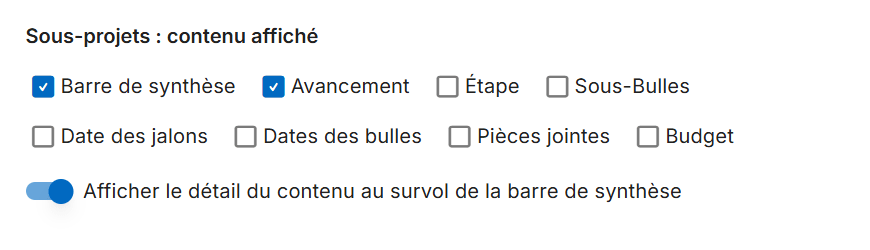
Une option particulièrement pratique : l’affichage du détail au survol de la barre de synthèse. Cette barre, qui n’existe que sur les sous-projets, vous permet de visualiser instantanément des informations détaillées en passant simplement votre souris dessus. Vous pouvez ainsi consulter le détail des actions ou voir les intervenants qui travaillent sur le projet, sans avoir à ouvrir le projet d’origine.
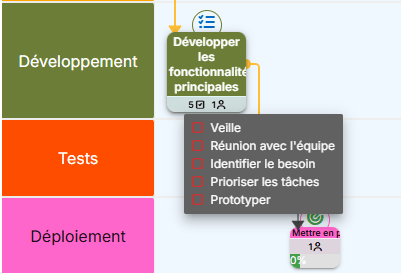
Conclusion
Nous espérons que cet article vous a aidé à mieux comprendre le mode sous-projets et ses multiples possibilités. Que vous cherchiez à consolider plusieurs plannings ou à partager des éléments communs entre équipes, cette fonctionnalité s’adapte à vos besoins.
N’hésitez pas à nous laisser un commentaire pour partager vos propres usages ou poser vos questions.


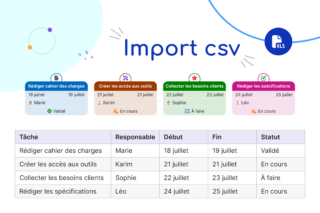
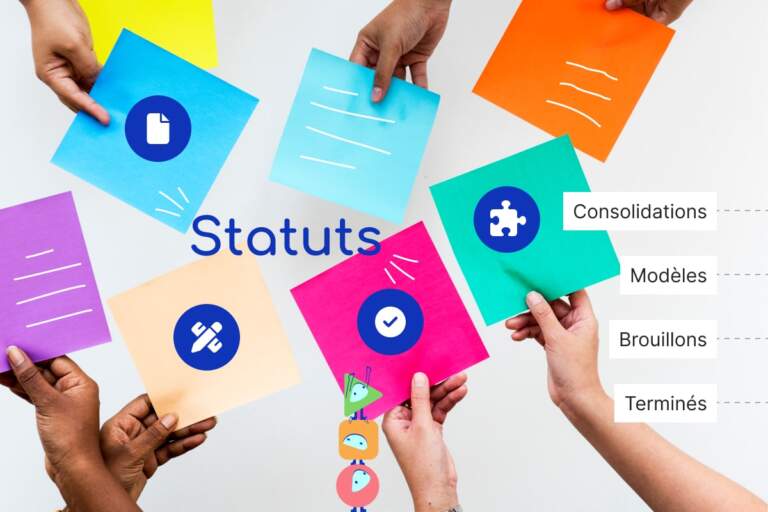

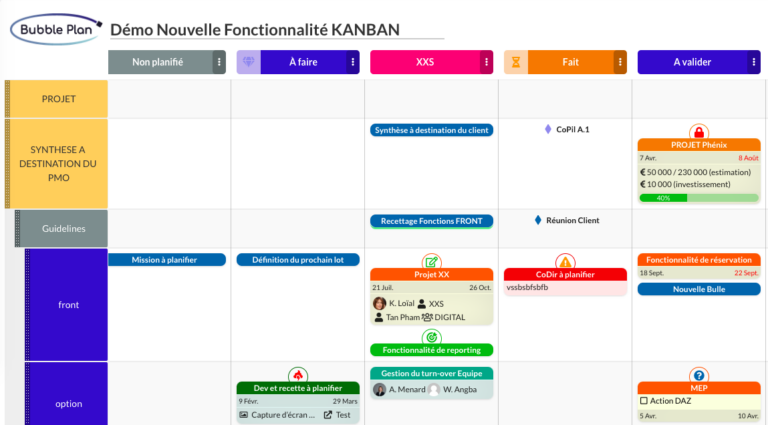
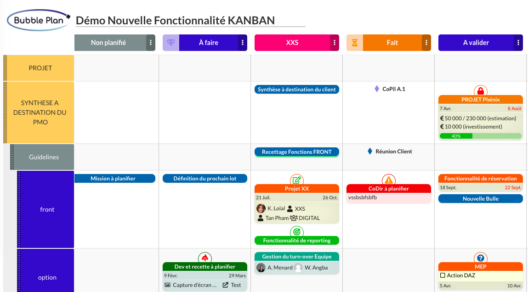
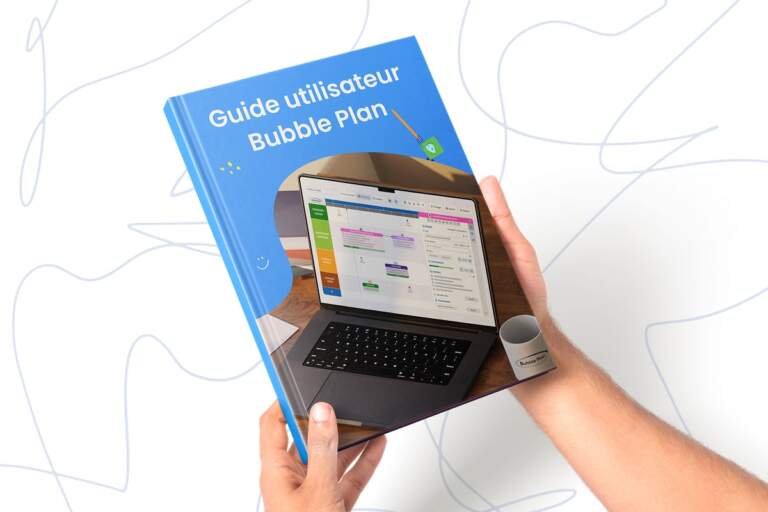


Soyez le premier à commenter